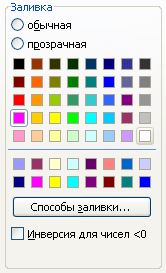Как изменять цвета на диаграмме
Когда диаграмма строится с помощью Мастера диаграмм, Excel автоматически раскрашивает ее, используя при этом разнообразные оттенки для различных наборов данных (групп взаимосвязанных данных) и точек наборов данных (отдельных величин из наборов данных). Но есть много способов самостоятельного подбора цветов, а также раскрашивания отдельных компонентов диаграмм, – таких, как линии координатной сетки или текст, – которые при обычных условиях отображаются на экране черным цветом. Можно изменять цвета на диаграмме с целью выделить определенные данные или сделать диаграмму более выразительной.
Примечание
Если указатель мыши находится на диаграмме, Excel выводит экранную подсказку, которая информирует вас, на какой из частей диаграммы установлен указатель. Это дает возможность заранее знать, какое из диалоговых окон Формат появится на экране, если дважды щелкнуть мышью в этом месте.
- Если диаграмма встроена в рабочую таблицу, проверьте, выделена ли она. Если она находится на отдельном листе, активизируйте его.
- Дважды щелкните на том участке диаграммы, цвет которого собираетесь изменить. Вместо этого можно щелкнуть правой кнопкой мыши и из появившегося контекстного меню выбрать команду Формат. Появится диалоговое окно Формат, в котором можно ввести нужные значения параметров. Например, если щелкнуть на одном из столбцов гистограммы, появится диалоговое окно Формат ряда данных, такое, как показано на рисунке.
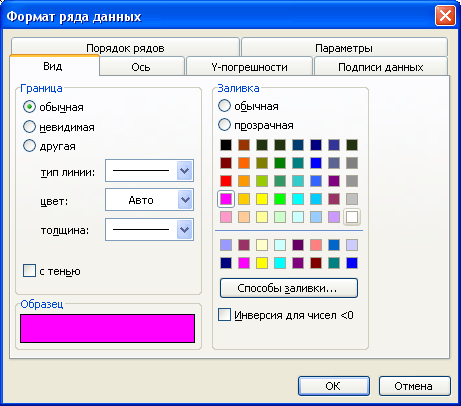
- В разделе Заливка выберите цвет, который хотите использовать, и посмотрите, как он выглядит в разделе Образец, расположенном в левом нижнем углу диалогового окна. Если хотите, можно также изменить цвет границы выделенного элемента, выбрав цвет в раскрывающемся списке Цвет в группе Граница.